給excel表格添加邊框線 excel添加邊框表格,近日有關BAT的新聞太多,大家是不是都目不暇接了?不要留戀,還是默默的學點技術吧,比如“excel添加邊框表格”這一干貨技術是給excel表格添加邊框線 excel添加邊框表格來實現這一技術,快跟小編來了解一下這個實用技能吧~
在excel2007包括其他的版本中,默認情況下我們可以看到excel的網格線,但是我們在打印的時候是沒有表格線的,我們需要給excel表格添加邊框線,具體操作步驟如下:
1、選擇單元格區域 A1:H19, 在所選區域右上方自動出現語言快捷工具欄, 單擊語言快捷工具欄中的按鈕,執行【所有邊框】命令。或者按照常規方法,切換到【開始】選項卡,在【字體】組中單擊按鈕,執行【所有邊框】命令。
2、客戶檔案登記表的實線邊框添加完成。
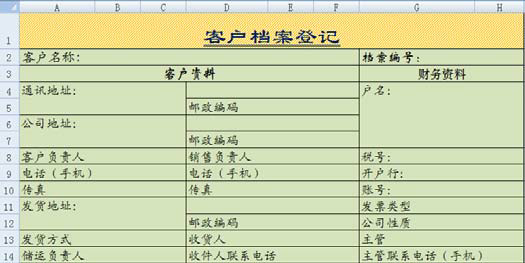
圖1
3、選擇excel單元格區域 D4:F4,切換到 【開始】 選項卡, 在 【單元格】組中單擊【格式】下拉按鈕,執行【單元格】命令。
4、單擊【邊框】選區中的左側邊框。
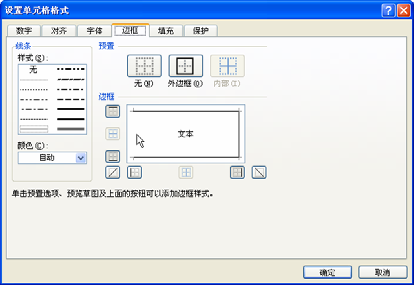
圖2
5、設置完成后單擊【確定】按鈕。
6、在單元格區域D4:F4左側的邊框被取消。

圖3
7、選擇單元格區域 A8:F10,切換到【開始】選項卡,在【單元格】組中單擊【格式】下拉按鈕,執行【單元格】命令。
8、彈出【設置單元格格式】對話框,單擊【邊框】標簽,在【樣式】選區中選擇虛線類型。
9、單擊【邊框】選區中的兩條內部邊框,將內部邊框設置為虛線形式。
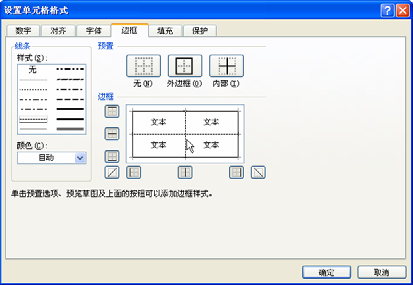
圖4
10、完成設置后單擊【確定】按鈕。
11、單元格區域 A8:F10 內部的虛線邊框部分繪制完成。類似地,可以為客戶檔案登記表中的其他單元格繪制虛線,或取消某個邊框。
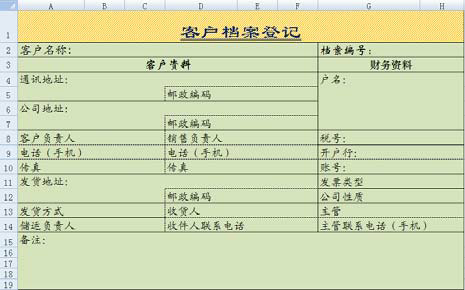
圖5
我們給excel表格添加邊框線以后我們就可以打印了,這樣打印出來就是一張表格了,我們還可以通過設置邊框在Excel中制作斜線表頭,記住打印excel表格的時候一定要添加邊框線啊。
以上就是給excel表格添加邊框線 excel添加邊框表格全部內容了,希望大家看完有所啟發,對自己的工作生活有所幫助,想要了解更多跟給excel表格添加邊框線 excel添加邊框表格請關注我們文章營銷官網!
推薦閱讀
設置excel表格的邊框和底紋 excel設置邊框和底紋 | 文軍營銷1、選擇A2:F16單元格區域,按快捷鍵【Ctrl+l】彈出單元格格式對話框,切換到邊框選項卡,在右側線條選項組中的樣式列表框中選擇粗實線,然后單擊邊框選項組中預覽圖的上邊框位置。用同樣方法為下邊框位置添加雙線條。 圖1 2、在線條選項組中的樣式列表框中選擇普通實線,然后單擊顏色下拉列表框右側的下三角按鈕,在彈出...對excel單元格設置邊框 excel設置單元格邊框 | 文軍營銷1、我們隨便打開一個excel表格,然后選中需要添加邊框的單元格區域單擊右鍵,在彈出的快捷菜單中選擇設置單元格格式選項,如圖1所示。 圖1 2、在彈出的設置單元格格式對話框,切換到邊框選項卡,在線條選項區中選擇需要的線條樣式,單擊顏色下拉列表框右側的下拉按鈕,在彈出的顏色面板中選擇綠色,如圖2所示。 圖2 3、單擊...給Excel2007單元格添加邊框 添加單元格邊框Excel2007 | 文軍營銷步驟1 選擇需要設置邊框的單元格或單元格區域,然后單擊開始功能選項,再單擊字體功能組右下角的工具按鈕,打開設置單元格格式對話框。 步驟2 單擊邊框選項卡,然后設置線條樣式、顏色,及對單元格設置邊框的方式等,最后單擊確定按鈕,如圖3所示。 圖3 若只對一個Excel單元格進行邊框設置,打開設置單元格格式對話框,并切換...給Excel2007的文本框加一個邊框 excel文本框加邊框 | 文軍營銷設置文本框邊框線條顏色的操作步驟如下: 步驟1 將鼠標指針在文本框范圍內單擊,然后單擊格式功能選項。 步驟2 單擊形狀樣式功能組中的形狀輪廓工具按鈕,在下拉列表中單擊選擇顏色,如圖3、圖4所示。 圖3 圖4 給Excel2007的文本框加一個邊框,也設置了邊框的粗細,線型,顏色,學到現在你是不是不會在認為Excel這個軟件...在Excel2007中給圖片加邊框 添加單元格邊框Excel2007 | 文軍營銷步驟1 雙擊選中圖片,并切換到Excel的格式功能選項工具按鈕界面。 步驟2 單擊圖片樣式功能組右下角的工具按鈕,如圖1所示。 圖1 步驟3 在左側列表區域中單擊線條顏色選項,然后單擊選擇相應的選項,并設置線條顏色,如圖2所示。 圖2 步驟4 單擊線型選項,然后設置線條寬度、類型等內容,最后單擊關閉按鈕,如圖3、圖4所示。了解excel的界面和excel的輸入技巧 | 文軍營銷一、Excel界面簡介 1、名稱框和編輯欄 無論是Excel2000還是ExcelXP,其標題欄、菜單欄和工具欄都和其他Windows程序相似。緊接著工具欄下面一行是Excel獨有的內容,其左邊帶有下拉按鈕的區域稱為名稱框,鼠標單擊它可以給已選中的一個或一組單元格(區域)命名,此后只要打開下拉列表選擇名稱就可以定位到已命名的單元格。


![]()
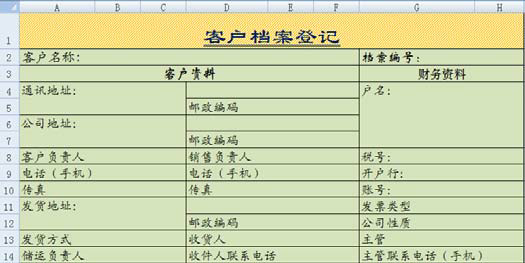
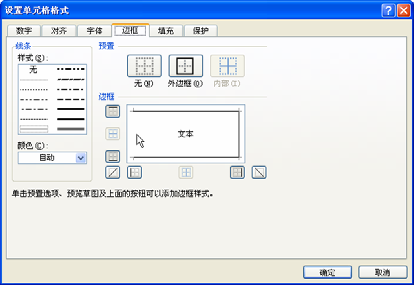

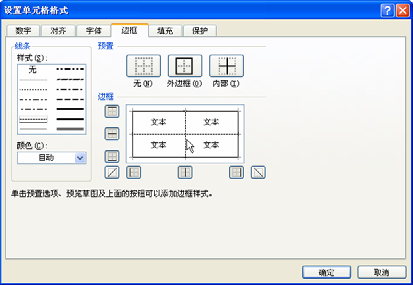
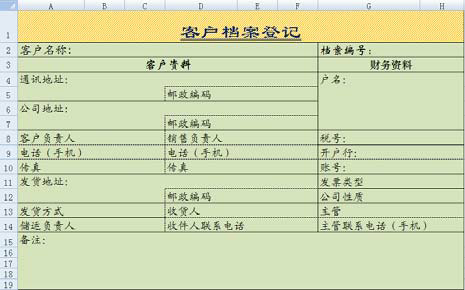
 400-685-0732(7x24小時)
400-685-0732(7x24小時) 關注文軍
關注文軍

